Esto solo puede ser realizado por un Administrador.
Habilite la función de tarjeta de puntuación para crear sus propias tarjetas de entrevista y compartirlas con su equipo para evaluar candidatos.
Cualquier cambio se aplicará a todos los usuarios bajo su cuenta de empresa.
Habilitación de la función de Tarjeta de Puntuación
- Diríjase a la siguiente página. Alternativamente, haga clic en "Administración" en su menú lateral, abra la categoría "Funciones" y luego la categoría "Tarjetas de Puntuación de Candidatos".


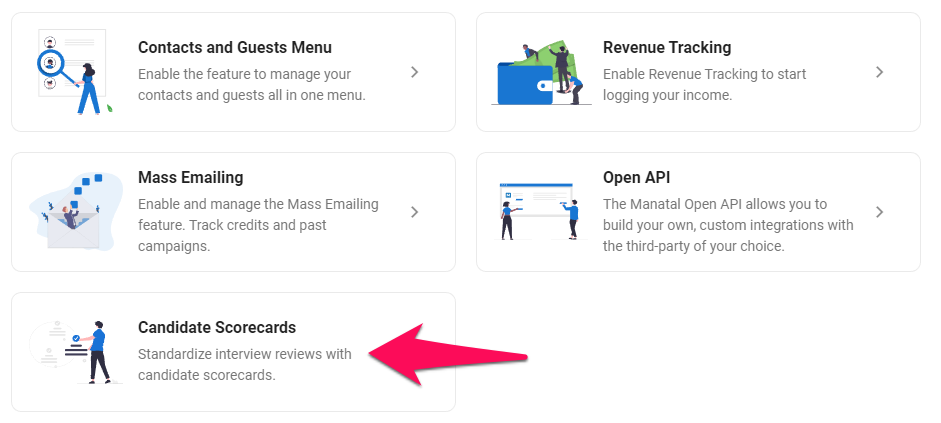
-
Habilite/deshabilite la función de Tarjetas de Puntuación.
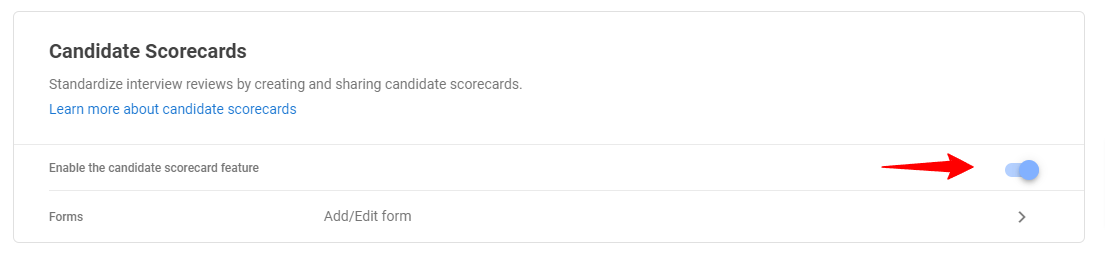
-
Consulte este artículo para saber cómo enviar tarjetas de puntuación, o lea a continuación para aprender a crear y gestionar tarjetas de puntuación.
Gestión de sus Tarjetas de Puntuación
Las tarjetas de puntuación no están vinculadas a trabajos específicos. Cuando desee enviar una tarjeta de puntuación o enviar una solicitud de tarjeta de puntuación a los miembros del equipo, todas las plantillas de tarjetas de puntuación disponibles en su cuenta aparecerán en la lista de selección. Obtenga más información en esta guía.
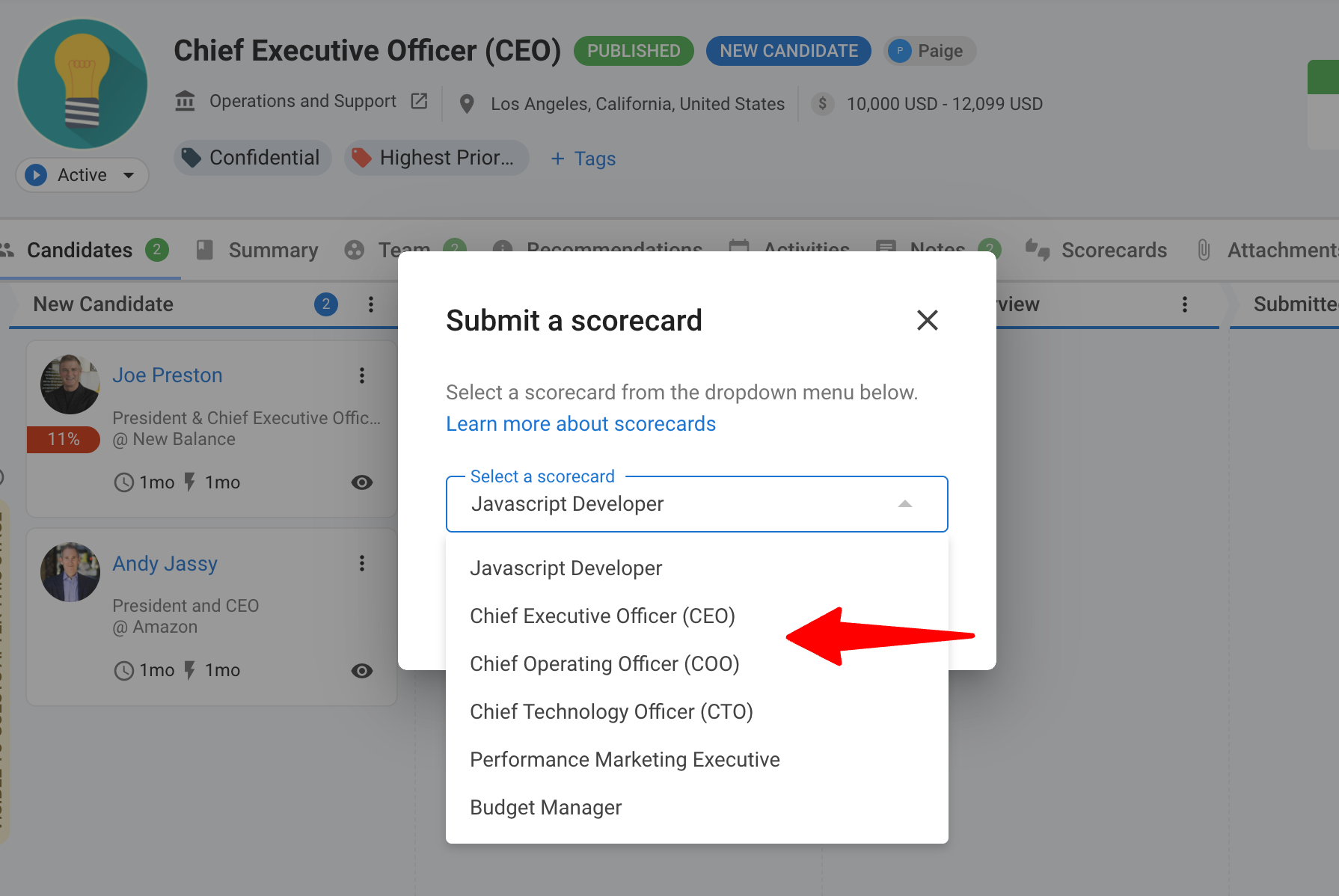
- Diríjase a la siguiente página. Alternativamente, haga clic en "Administración" en su menú lateral, abra la categoría "Funciones" y luego la categoría "Tarjetas de Puntuación de Candidatos" y luego haga clic en "Formularios".


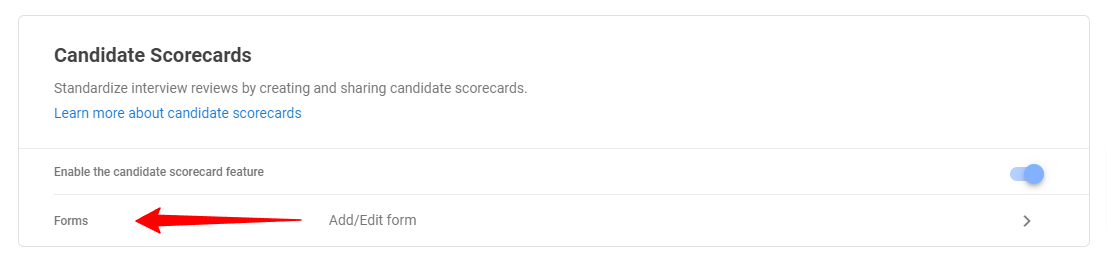
-
Esta pantalla mostrará todas las diferentes tarjetas de puntuación bajo su cuenta. Haga clic en "Agregar nueva tarjeta de puntuación" para crear una nueva tarjeta de puntuación.
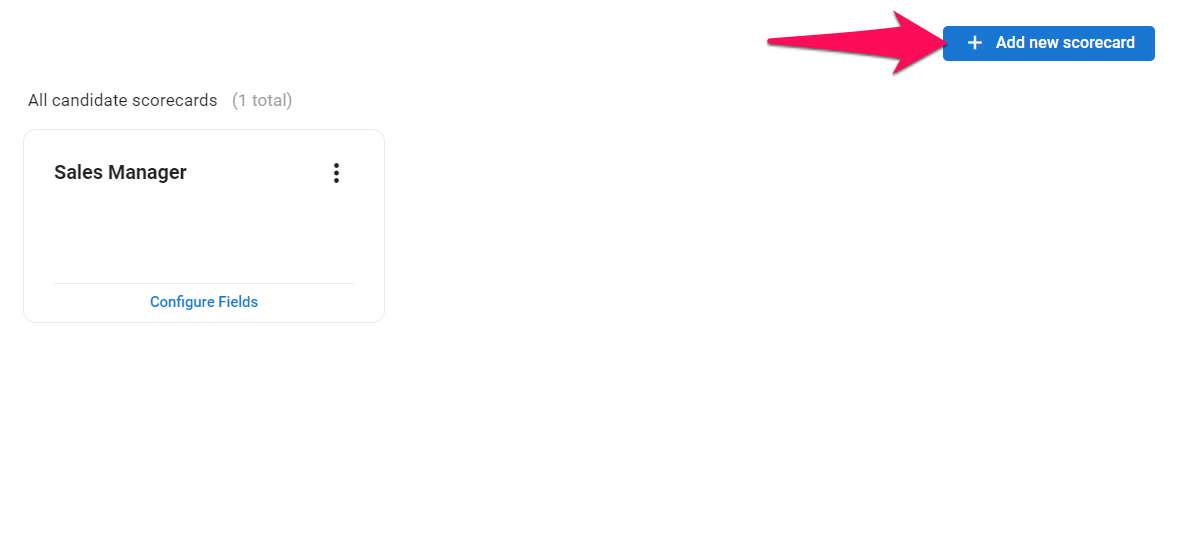
-
Asigne un nombre a la tarjeta de puntuación y haga clic en "Guardar".
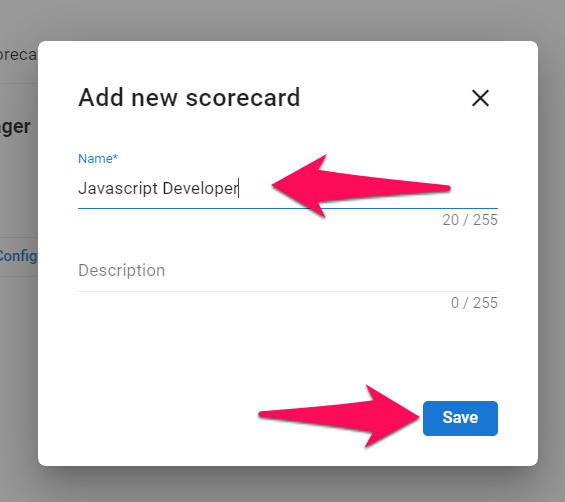
-
A continuación, se le presentará la lista de todos los campos dentro de la tarjeta de puntuación. Aquí puede crear, editar y eliminar campos dentro de la tarjeta de puntuación.
Tenga en cuenta que el campo Puntuación general no se puede eliminar ya que se utilizará para calcular una puntuación general para los candidatos.
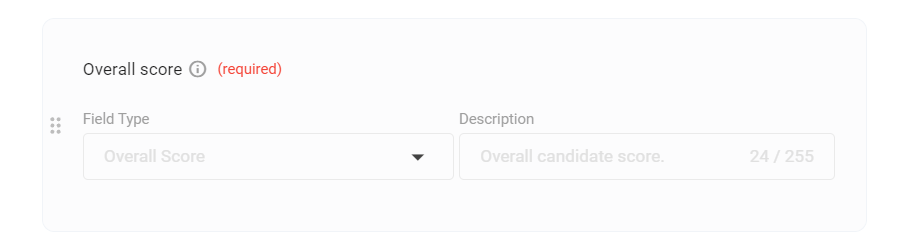
-
Para crear un campo, haga clic en "Agregar un campo".
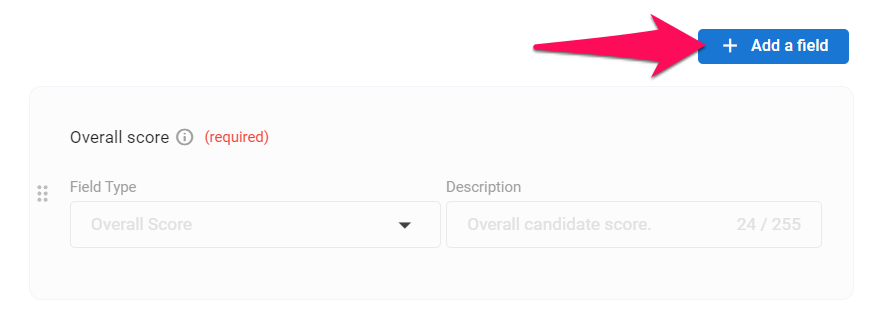
-
Asigne un nombre al campo, seleccione el tipo de campo y haga clic en "Guardar" para crear el campo. Consulte este artículo para obtener más información sobre los tipos de campos disponibles.
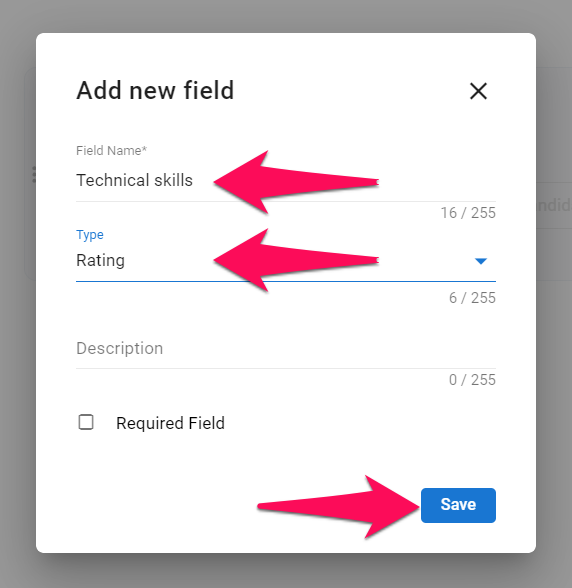
-
Para editar o eliminar una tarjeta de puntuación, haga clic en "Editar" o "Eliminar" en el menú desplegable junto a una tarjeta de puntuación. Para editar un campo, haga clic en ese campo dentro de una tarjeta de puntuación.
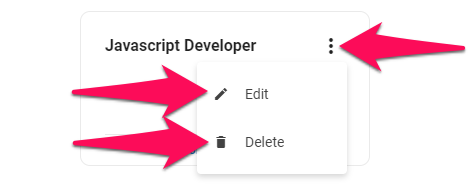
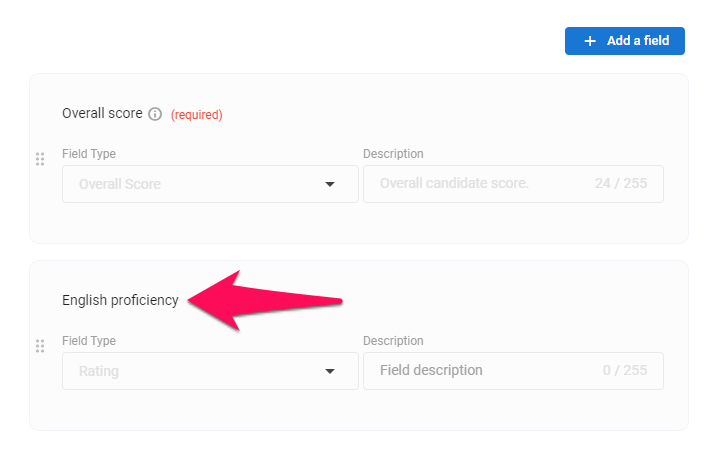
Tarjeta de puntuación:
- Es posible editar el nombre y la descripción de una Tarjeta de puntuación en cualquier momento.
- Si la tarjeta de puntuación se envió antes de la eliminación de la plantilla, los resultados seguirán siendo visibles en Manatal.
Campo:
- El nombre y la descripción del campo pueden editarse. El tipo de campo no se puede editar.
- La edición del nombre de un campo o la eliminación de un campo también eliminará todas las respuestas a ese campo que se hayan enviado.
- La edición de una descripción no eliminará el campo de la tarjeta de puntuación.
- Cualquier edición aparecerá en los resultados de la próxima tarjeta de puntuación enviada.